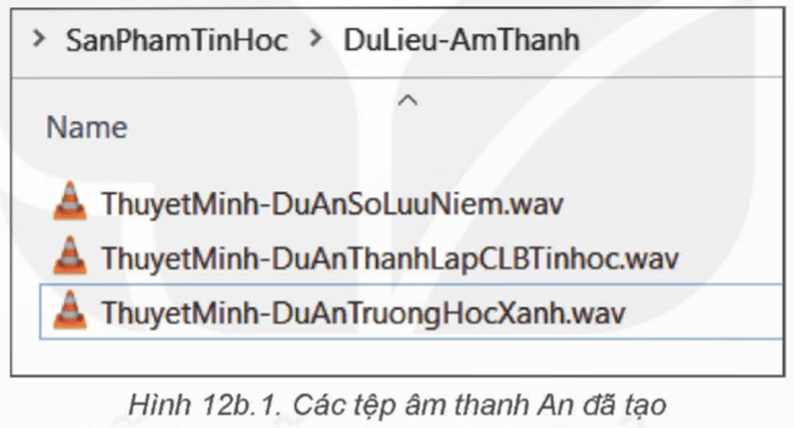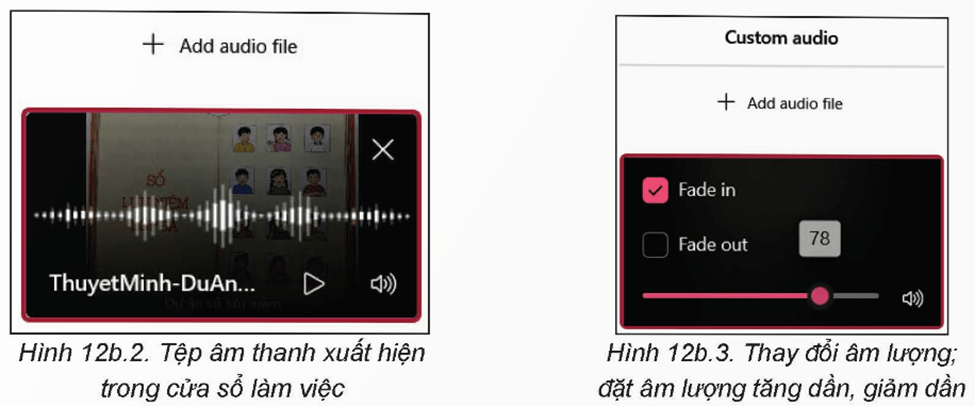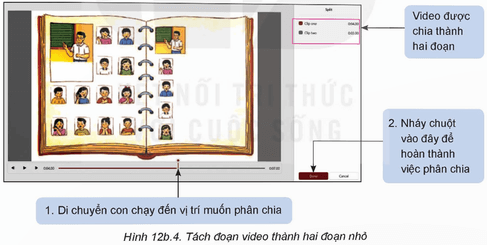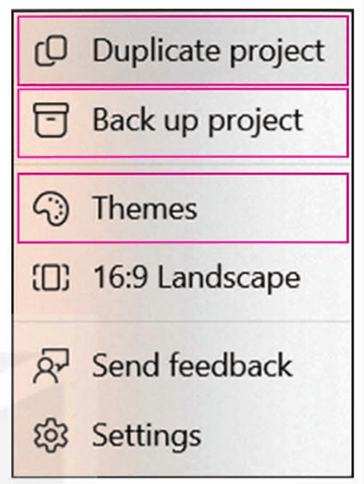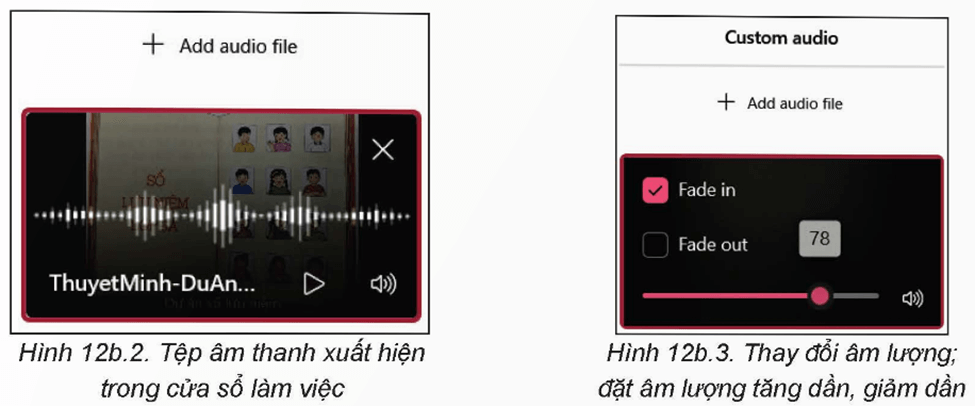Giải Tin học 9 Bài 12b (Kết nối tri thức): Hoàn thành việc dựng video
Với giải bài tập Tin học 9 Bài 12b: Hoàn thành việc dựng video sách Kết nối tri thức hay nhất, chi tiết giúp học sinh dễ dàng làm bài tập Tin học 9 Bài 12b.
Giải Tin học 9 Bài 12b: Hoàn thành việc dựng video
1. Một số việc cần thực hiện để hoàn thiện việc dựng video
Hoạt động 1 trang 69 Tin học 9: Theo em, có thể nhập dữ liệu âm thanh vào thư viện dữ liệu theo cách em đã nhập dữ liệu ảnh và video được không?
Trả lời:
Không thể nhập dữ liệu âm thanh vào thư viện dữ liệu theo cách em đã nhập dữ liệu ảnh và video. Thư viện dữ liệu chỉ chứa dữ liệu dạng hình ảnh và video. Muốn đưa âm thanh vào video em cần sử dụng chức năng Custom audio của phần mềm làm video.
Câu hỏi trang 70 Tin học 9: Em hãy chọn phương án sai.
A. Không thể nhập dữ liệu âm thanh vào thư viện dữ liệu giống như hình ảnh và video.
B. Hình ảnh, video và âm thanh đều là dữ liệu để làm video, do đó cách nhập là giống nhau.
C. Thư viện dữ liệu chỉ chứa dữ liệu dạng hình ảnh và video.
D. Dữ liệu âm thanh (ghi trong tệp) được nhập vào dự án làm video bằng chức năng Custom audio.
Trả lời:
Đáp án B
2. Thực hành: Hoàn thiện việc dựng video
Nhiệm vụ 1 trang 70 Tin học 9: Thêm âm thanh (Custom audio)
Trả lời:
Hướng dẫn
Ba tệp âm thanh An thu âm lời thuyết minh được lưu trong thư mục DuLieu-AmThanh như Hình 12b.1.
Để đưa tệp ThuyetMinh-DuAnSoLuuNiem.wav vào đoạn video quay cuốn sổ lưu niệm em thực hiện các bước như sau:
- Chọn khung hình của đoạn video trong bàn dựng, chọn ở góc trên, bên phải màn hình. Một cửa sổ mới mở ra cho phép em thực hiện một số thao tác để thêm âm thanh từ tệp vào video.
- Nháy chuột chọn . Cửa sổ Open được hiển thị. Trong thư mục DuLieu-AmThanh, chọn tệp ThuyetMinh-DuAnSoLuuNiem.wav.
Nhiệm vụ 2 trang 71 Tin học 9: Phân chia video (split)
Trả lời:
Hướng dẫn
An muốn phân chia đoạn video quay cuốn sổ lưu niệm thành hai đoạn nhỏ và thêm vào giữa hai đoạn nhỏ một hình ảnh chụp sơ đồ tư duy trình bày nội dung cuốn sổ lưu niệm. Cách làm như sau:
- Chọn đoạn video quay cuốn sổ lưu niệm, chọn Một cứa sổ mở ra cho phép em thực hiện một số thao tác để phân chia đoạn video thành hai đoạn nhỏ. Em thực hiện theo các hướng dẫn ở Hình 12b.4
- Đoạn video dài 7 giây đã được phân chia thành 2 đoạn nhỏ hơn, một đoạn dài 4 giây, một đoạn dài 3 giây (Hình 12b.5)
- Kéo ảnh chụp sơ đồ tư duy từ thư viện dữ liệu vào vị trí giữa hai đoạn video.
Nhiệm vụ 3 trang 72 Tin học 9: Xoay hướng video (Rotate)
Trả lời:
Hướng dẫn
Em có thể xoay hướng cho video bằng lệnh Rotate. Chọn video muốn xoay, chọn . Video được chọn sẽ xoay 900 theo chiều kim đồng hồ. Em có thể thực hiện nhiều lần lệnh Rotate để xoay video theo đúng hướng em muốn.
Nhiệm vụ 4 trang 72 Tin học 9: Sử dụng mẫu định dạng được thiết kế sẵn (Themes)
Trả lời:
Hướng dẫn
Tương tự phần mềm trình chiếu, em có thể sử dụng các mẫu định dạng được thiết kế sẵn một cách chuyên nghiệp cho dự án làm video của mình. Mẫu định dạng cung cấp âm thanh nền, một số bộ lọc và kiểu phụ đề được thiết kế sẵn. Cách sử dụng một mẫu định dạng cho video như sau:
- Nháy chuột chọn ở góc trên, bên phải màn hình làm việc. Một danh sách các lệnh được mở ra như Hình 12b.6
- Chọn Themes để mở cửa sổ cho phép em lựa chọn một mẫu có sẵn áp dụng cho video đang dựng.
Nhiệm vụ 5 trang 72 Tin học 9: Tạo bản sao (copy) và bản sao dự phòng (backup) của dự án
Trả lời:
Hướng dẫn
- Chọn Duplicate project (Hình 12b.6) để tạo một bản sao của dự án. Đặt tên cho bản sao này. Em có thể thử nghiệm các thao tác dựng khác nhau cho bản sao. Nếu không hài lòng với kết quả dựng, em có thể quay lại dự án ban đầu một cách dễ dàng và nhanh chóng.
- Chọn Back up project (Hình 12b.6) để ghi lại dự án dưới dạng tệp vbp. Sau đó em có thể sao chép, chia sẻ tệp này đến các máy tính khác để sử dụng.
Luyện tập
Luyện tập 1 trang 72 Tin học 9:
Em hãy thực hành đưa tệp ThuyetMinh-DuAnTruongHocXanh.wav và tệp ThuyetMinh-DuAnThanhLapCLBTinHoc.wav trong thư mục DuLieu-AmThanh vào các đoạn video tương ứng trong dự án SanPhamTinHoc.
Trả lời:
Để đưa tệp ThuyetMinh-DuAnTruongHocXanh.wav và tệp ThuyetMinh-DuAnThanhLapCLBTinHoc.wav vào các đoạn video tương ứng trong dự án SanPhamTinHoc em thực hiện các bước như sau:
- Chọn khung hình của đoạn video trong bàn dựng, chọn ở góc trên, bên phải màn hình. Một cửa sổ mới mở ra cho phép em thực hiện một số thao tác để thêm âm thanh từ tệp vào video.
- Nháy chuột chọn . Cửa sổ Open được hiển thị. Trong thư mục DuLieu-AmThanh, chọn tệp ThuyetMinh-DuAnTruongHocXanh.wav và tệp ThuyetMinh-DuAnThanhLapCLBTinHoc.wav.
Luyện tập 2 trang 72 Tin học 9: Em hãy thực hành tạo một bản sao và một bản dự phòng của dự án làm video SanPhamTinHoc.
Trả lời:
- Chọn dự án SanPhamTinHoc trong phần mềm MyVideo.
- Sử dụng chức năng "Save As" hoặc tương tự để tạo một bản sao của dự án.
- Đặt tên cho bản sao mới của dự án, ví dụ: SanPhamTinHoc - Bản sao.
- Lưu bản sao dự án vào vị trí mong muốn trên máy tính của em.
- Tương tự, tạo một bản dự phòng khác của dự án bằng cách sử dụng chức năng "Save As" một lần nữa và đặt tên cho nó, ví dụ: SanPhamTinHoc - Bản dự phòng.
Vận dụng
Vận dụng trang 72 Tin học 9: Em hãy thực hiện các nhiệm vụ tương tự trong phần Thực hành với dự án MyVideo.
Trả lời:
- Chọn khung hình của đoạn video trong bàn dựng, chọn ở góc trên, bên phải màn hình. Một cửa sổ mới mở ra cho phép em thực hiện một số thao tác để thêm âm thanh từ tệp vào video.
- Nháy chuột chọn . Cửa sổ Open được hiển thị em chọn tệp âm thanh và thay đổi âm lượng.
Xem thêm các chương trình khác:
- Soạn văn 9 Kết nối tri thức (hay nhất)
- Văn mẫu 9 - Kết nối tri thức
- Tóm tắt tác phẩm Ngữ văn 9 – Kết nối tri thức
- Tác giả tác phẩm Ngữ văn 9 - Kết nối tri thức
- Bố cục tác phẩm Ngữ văn 9 – Kết nối tri thức
- Nội dung chính tác phẩm Ngữ văn 9 – Kết nối tri thức
- Soạn văn 9 Kết nối tri thức (ngắn nhất)
- Giải sgk Toán 9 – Kết nối tri thức
- Lý thuyết Toán 9 – Kết nối tri thức
- Giải sbt Toán 9 – Kết nối tri thức
- Bài tập Tiếng Anh 9 Global success theo Unit có đáp án
- Giải sgk Tiếng Anh 9 - Global success
- Trọn bộ Từ vựng Tiếng Anh 9 Global success đầy đủ nhất
- Trọn bộ Ngữ pháp Tiếng Anh 9 Global success đầy đủ nhất
- Giải sbt Tiếng Anh 9 – Global Success
- Giải sgk Khoa học tự nhiên 9 – Kết nối tri thức
- Lý thuyết Khoa học tự nhiên 9 – Kết nối tri thức
- Giải sbt Khoa học tự nhiên 9 – Kết nối tri thức
- Giải sgk Lịch sử 9 – Kết nối tri thức
- Giải sbt Lịch sử 9 – Kết nối tri thức
- Giải sgk Địa lí 9 – Kết nối tri thức
- Giải sbt Địa lí 9 – Kết nối tri thức
- Giải sgk Công nghệ 9 – Kết nối tri thức
- Giải sgk Giáo dục công dân 9 – Kết nối tri thức
- Giải sbt Giáo dục công dân 9 – Kết nối tri thức
- Giải sgk Hoạt động trải nghiệm 9 – Kết nối tri thức